Enregistrement d'un cachet
Cette fonction peut ne pas être disponible avec certains pilotes d'imprimante ou systèmes d'exploitation.
Vous pouvez créer et enregistrer un cachet. Vous pouvez également modifier et réenregistrer certains paramètres d'un cachet existant. Vous pouvez supprimer à tout moment les cachets que vous ne souhaitez pas conserver.
Pour enregistrer un nouveau cachet, procédez comme suit :
Enregistrement d'un nouveau cachet
Cliquez sur Cachet/Arrière-plan... (Cachet...) dans l'onglet Configuration de la page.
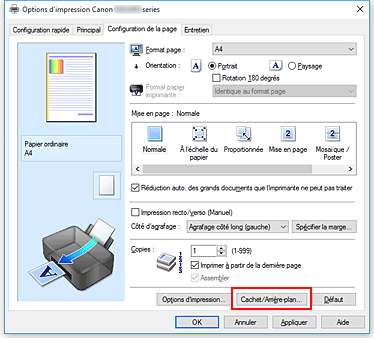
La boîte de dialogue Cachet/Arrière-plan (Cachet) s'affiche.
 Remarque
Remarque- Dans le cas du pilote d'imprimante XPS, le bouton Cachet/Arrière-plan... est remplacé par Cachet... et seule la fonction Cachet peut être utilisée.
Cliquez sur Définir le cachet...
La boîte de dialogue Paramètres cachet apparaît.
Configurez le cachet en consultant la fenêtre d'aperçu.
Onglet Cachet
Sélectionnez Texte, Bitmap ou Date/Heure/Nom d'utilisateur dans Type de cachet, en fonction de vos besoins.- Lors de l'enregistrement d'un Texte, vous devez entrer les caractères dans Texte du cachet. Si nécessaire, changez les réglages de Police TrueType, Style, Taille et Contour. Vous pouvez sélectionner la couleur du cachet en cliquant sur Sélectionner la couleur...
- Si vous avez choisi Bitmap, cliquez sur Sélectionner le fichier... et choisissez le fichier bitmap (.bmp) à utiliser. Si nécessaire, changez les réglages des options Taille et Zone blanche transparente.
- Si vous avez choisi Date/Heure/Nom d'utilisateur, l'heure et la date de création de l'objet imprimé, ainsi que le nom de l'utilisateur sont affichés dans Texte du cachet. Si nécessaire, changez les réglages de Police TrueType, Style, Taille et Contour. Vous pouvez sélectionner la couleur du cachet en cliquant sur Sélectionner la couleur...
 Important
Important- L'option Texte du cachet apparaît en grisé et n'est pas disponible lorsque vous sélectionnez Date/Heure/Nom d'utilisateur.
Onglet Emplacement
Sélectionnez la position du cachet dans la liste Position. Vous pouvez également sélectionner Personnalisée dans la liste Position, et préciser les coordonnées Position x et Position y.
Vous pouvez aussi changer la position du cachet en le faisant glisser directement dans la fenêtre d'aperçu.
Pour changer l'angle de la position du cachet, entrez une valeur directement dans la zone Orientation.
 Important
Important- Vous ne pouvez pas modifier le paramètre Orientation lorsque l'option Bitmap est sélectionnée pour Type de cachet dans l'onglet Cachet.
Enregistrez le cachet.
Cliquez sur l'onglet Enregistrer les paramètres et saisissez le titre du nouveau cachet dans la zone Titre, puis cliquez sur Enregistrer.
Cliquez sur OK lorsque le message de confirmation s'affiche. Remarque
Remarque- Les espaces, tabulations et retours-chariots ne peuvent pas être saisis au début ou à la fin d'un titre.
Terminez la configuration.
Le titre enregistré apparaît dans la liste Cachet.
Modification et enregistrement de certains paramètres de cachet
Choisissez le cachet pour lequel vous souhaitez modifier les paramètres.
Activez la case à cocher Cachet dans la boîte de dialogue Cachet/Arrière-plan (Cachet). Ensuite, dans la liste, sélectionnez le titre du cachet à modifier.
Cliquez sur Définir le cachet...
La boîte de dialogue Paramètres cachet apparaît.
Configurez le cachet en consultant la fenêtre d'aperçu.
Enregistrez le cachet par écrasement.
Cliquez sur Enregistrer en écrasant sous l'onglet Enregistrer les paramètres.
Pour enregistrer le cachet avec un titre différent, indiquez un nouveau titre dans la zone Titre et cliquez sur Enregistrer.
Cliquez sur OK lorsque le message de confirmation s'affiche.Terminez la configuration.
Le titre enregistré apparaît dans la liste Cachet.
Suppression d'un cachet inutile
Cliquez sur Définir le cachet... dans la boîte de dialogue Cachet/Arrière-plan (Cachet).
La boîte de dialogue Paramètres cachet apparaît.
Sélectionnez le cachet à supprimer.
Sélectionnez le titre du cachet que vous souhaitez supprimer de la liste Cachets sous l'onglet Enregistrer les paramètres. Cliquez ensuite sur Supprimer.
Cliquez sur OK lorsque le message de confirmation s'affiche.



